بطاقة الصوت المنفصلة ASUS Xonar D1 ، بعد توصيلها بجهاز كمبيوتر ، ليست جاهزة بعد لمعالجة الإشارة الواردة والصادرة بشكل صحيح ، نظرًا لأن نظام التشغيل لا يحتوي على البرنامج المقابل الذي يسمى برنامج التشغيل. يجب على المستخدم تثبيت هذه الملفات بشكل مستقل لتأسيس التشغيل العادي لهذا المكون. للقيام بذلك ، يمكنك اختيار أحد الخيارات الأربعة المتاحة.
الطريقة 1: موقع ASUS الرسمي
المصدر الأكثر موثوقية للحصول على برامج تشغيل لبطاقة صوت منفصلة هو استخدام صفحة المنتج على الموقع الرسمي للشركة المصنعة. ويرجع ذلك إلى حقيقة أن المطور نفسه يقوم بتنزيل التحديثات بسرعة ، والتحقق المسبق من أداء الملفات. في حالة وجود طراز جهاز من ASUS ، يتم تنفيذ هذه المهمة على النحو التالي:
- استخدم الرابط أعلاه أو انتقل إلى الصفحة الرئيسية للموقع بنفسك ، حيث مرر المؤشر على الفور فوق الخط "الخدمات".
- في القائمة التي تظهر ، حدد "الدعم".
- أسهل طريقة للعثور على طراز ASUS Xonar D1 المطلوب هي من خلال شريط البحث المدمج ، لذا ابدأ فقط في كتابة الاسم هناك وانقر على الخيار المناسب من النتائج.
- في صفحة المنتج ، انتقل إلى علامة التبويب "برامج التشغيل والمرافق".
- من الضروري تحديد نظام التشغيل المستخدم من خلال فتح القائمة المنبثقة. في نفس الوقت ، انتبه إلى عمق البت ، لأن توافق الملفات يعتمد عليه.
- سيتم عرض إصدار واحد فقط من برنامج التشغيل ، وهو الإصدار الحالي ، لذلك كل ما تبقى هو النقر فوق الزر "تحميل".
- انتظر حتى ينتهي التنزيل وافتح الدليل الناتج من خلال أي أرشيف مناسب.
- ابحث عن الملف هناك "Setup.exe" وتشغيله.
- انتظر حتى يصبح البرنامج جاهزًا للتثبيت.
- عندما يتم عرض نافذة الترحيب ، تابع على الفور.
- اقبل شروط اتفاقية الترخيص وانقر على الزر "بالإضافة إلى ذلك".
- ابدأ عملية التثبيت باستخدام الزر المخصص.
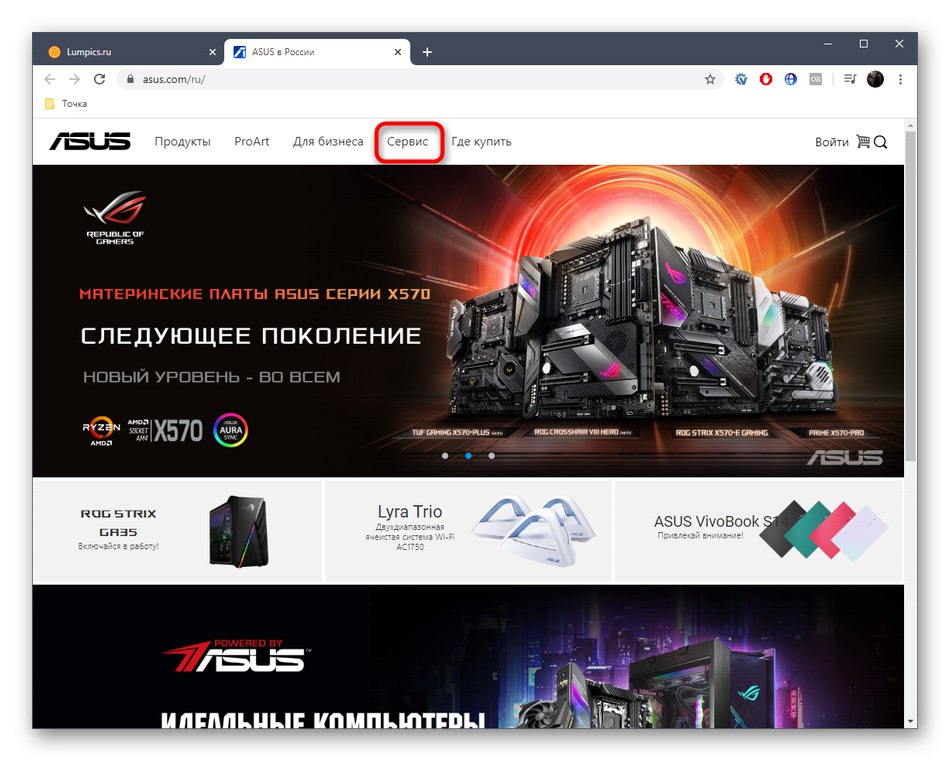
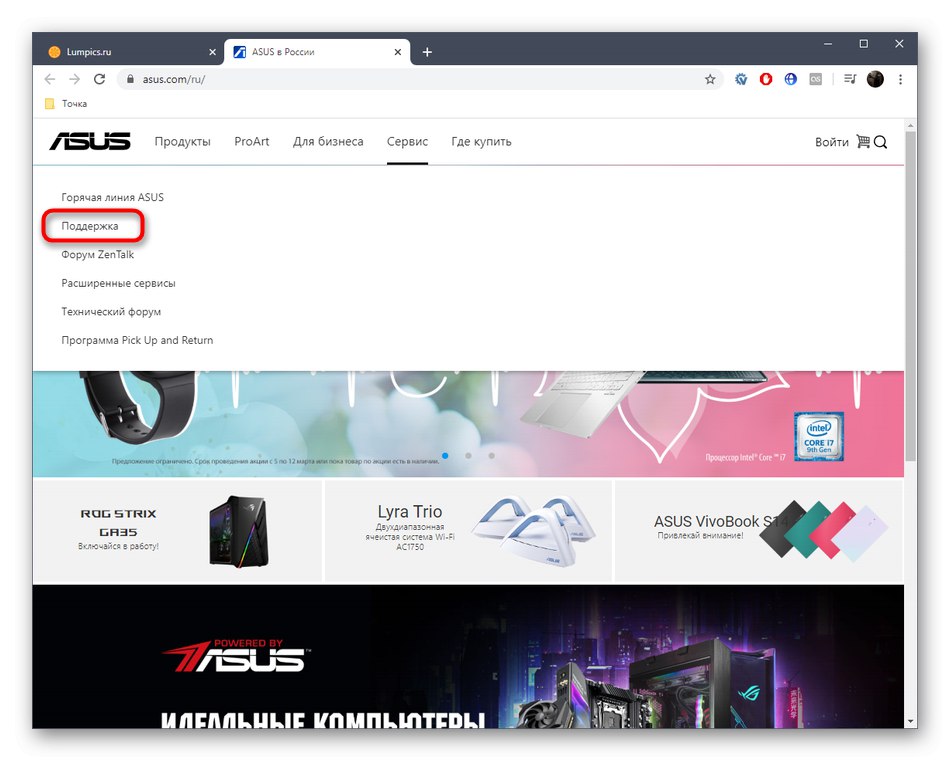
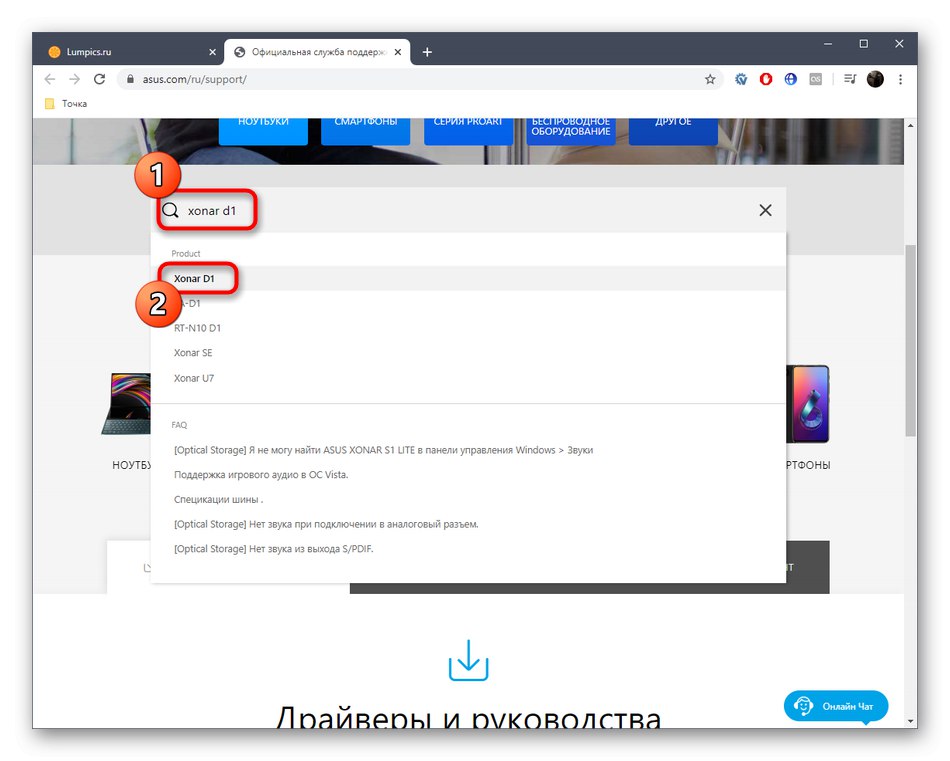
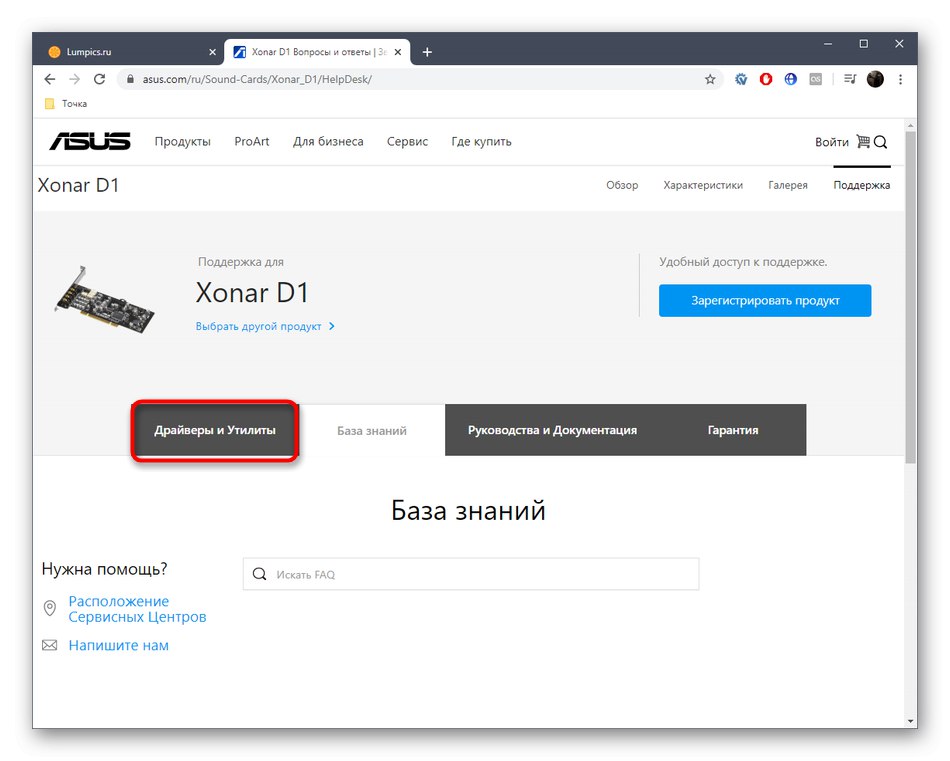
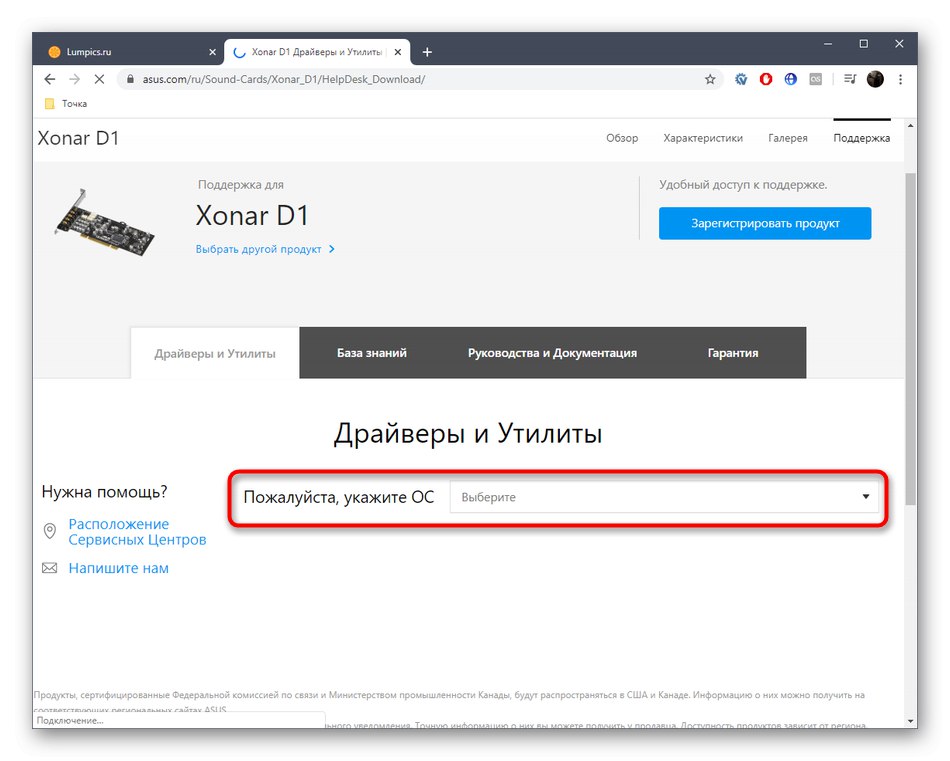
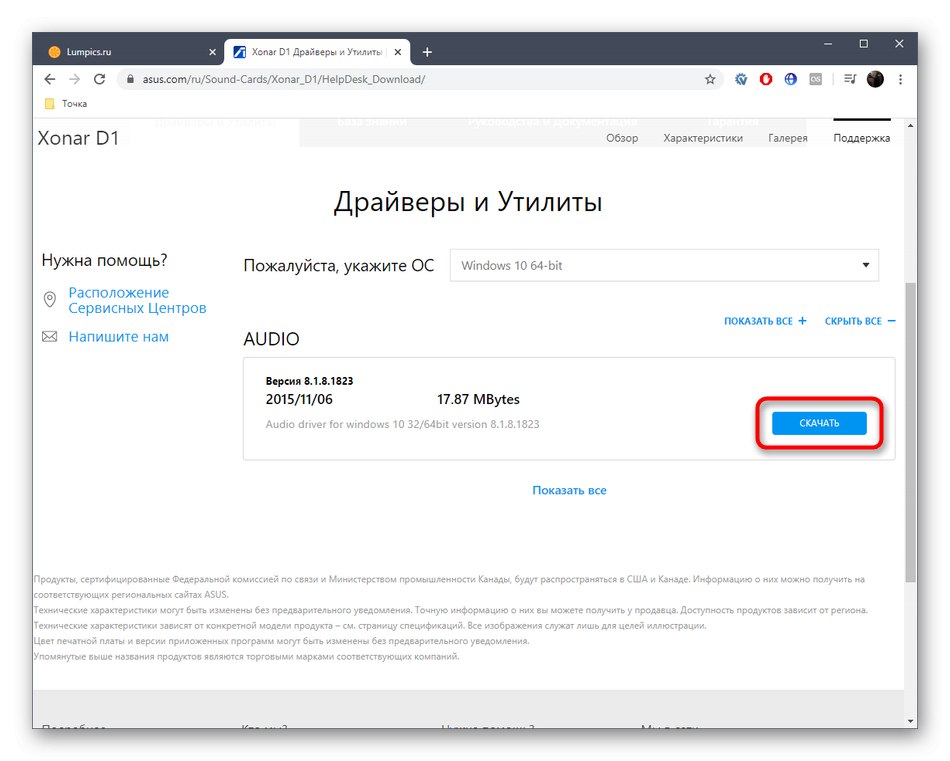
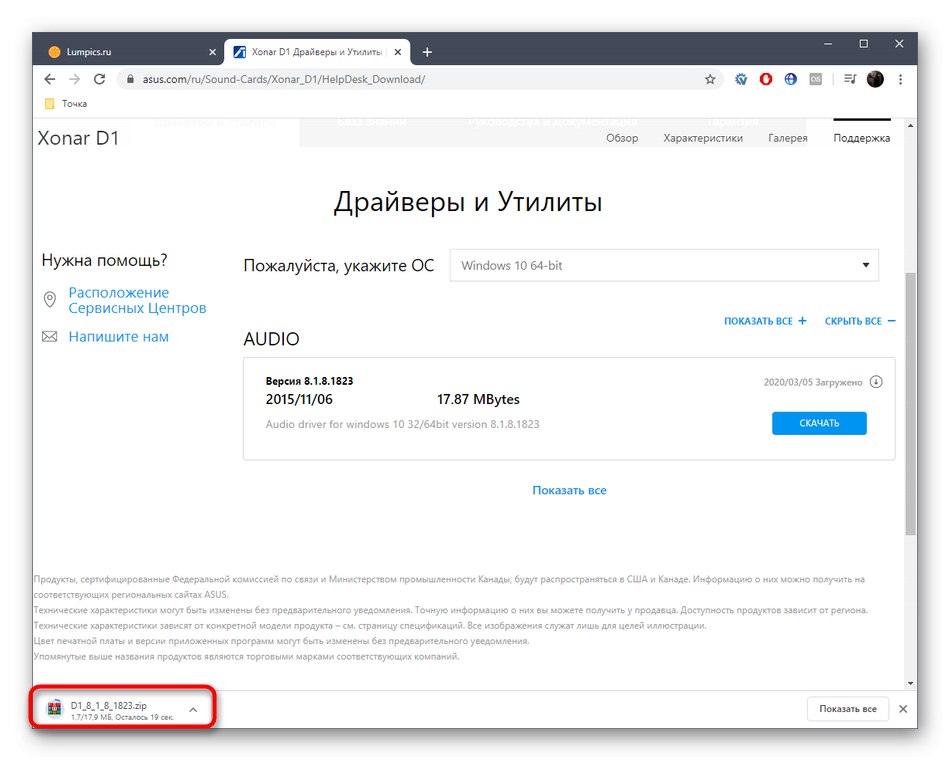
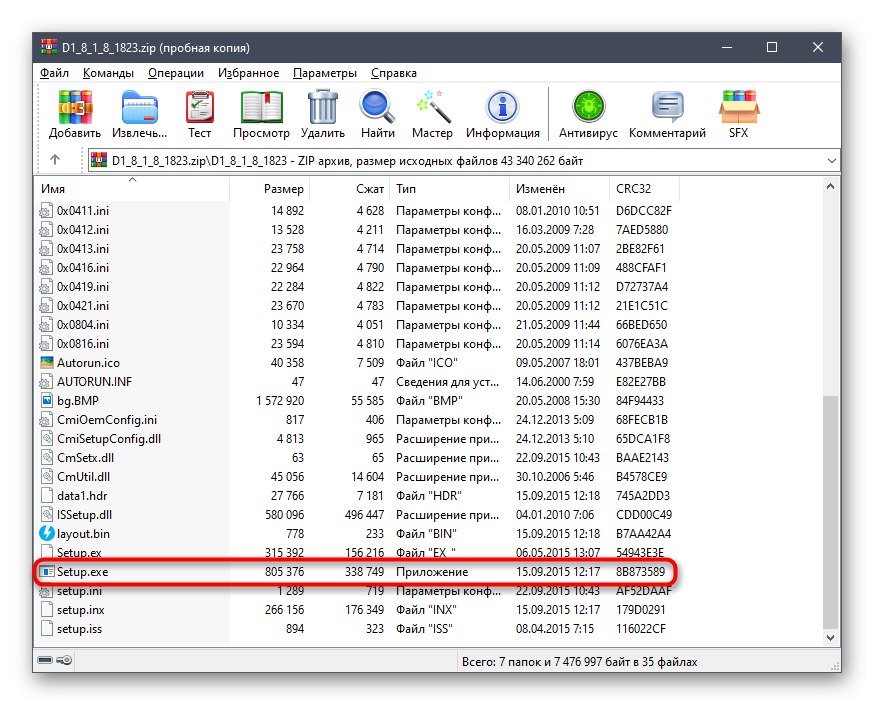
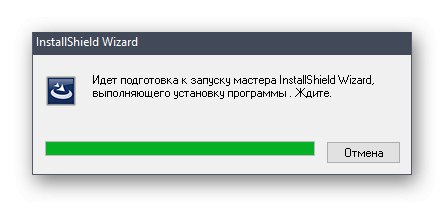
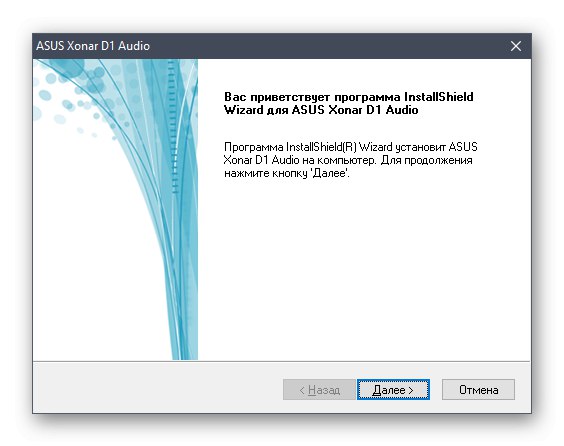
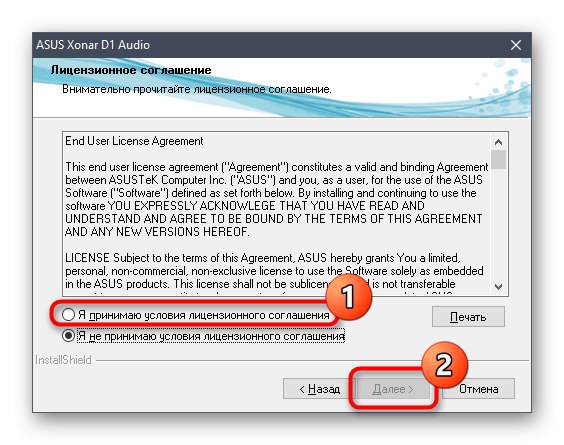
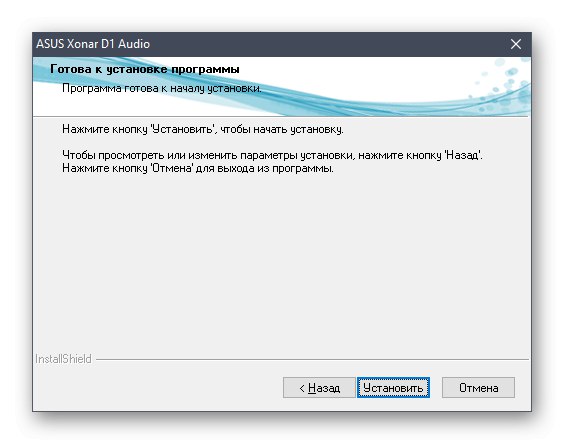
بعد اكتمال التثبيت ، ستتلقى إشعارًا مناظرًا حول نجاح هذه العملية. يوصى الآن بإعادة تشغيل نظام التشغيل حتى تصبح جميع التغييرات سارية المفعول تمامًا. قم بتعيين ASUS Xonar D1 كجهاز تشغيل افتراضي وتحقق مما إذا كانت بطاقة الصوت تعمل بشكل صحيح للإشارات الواردة والصادرة.
الطريقة 2: برامج من مطوري الطرف الثالث
يعد خيار استخدام برامج من مطوري الجهات الخارجية أكثر ملاءمة لأولئك المستخدمين الذين يواجهون الحاجة إلى تثبيت شامل لبرامج التشغيل ، على سبيل المثال ، بعد إعادة تثبيت نظام التشغيل. ومع ذلك ، باستخدام الإعدادات الموجودة في البرنامج نفسه ، يمكنك تحديد جهاز واحد فقط يجب عليك البحث عن تحديثات له. يظهر مبدأ أداء هذه المهمة في مادة أخرى من مؤلفنا ، حيث يسمى الحل المعروف شنطه حلول السائق.
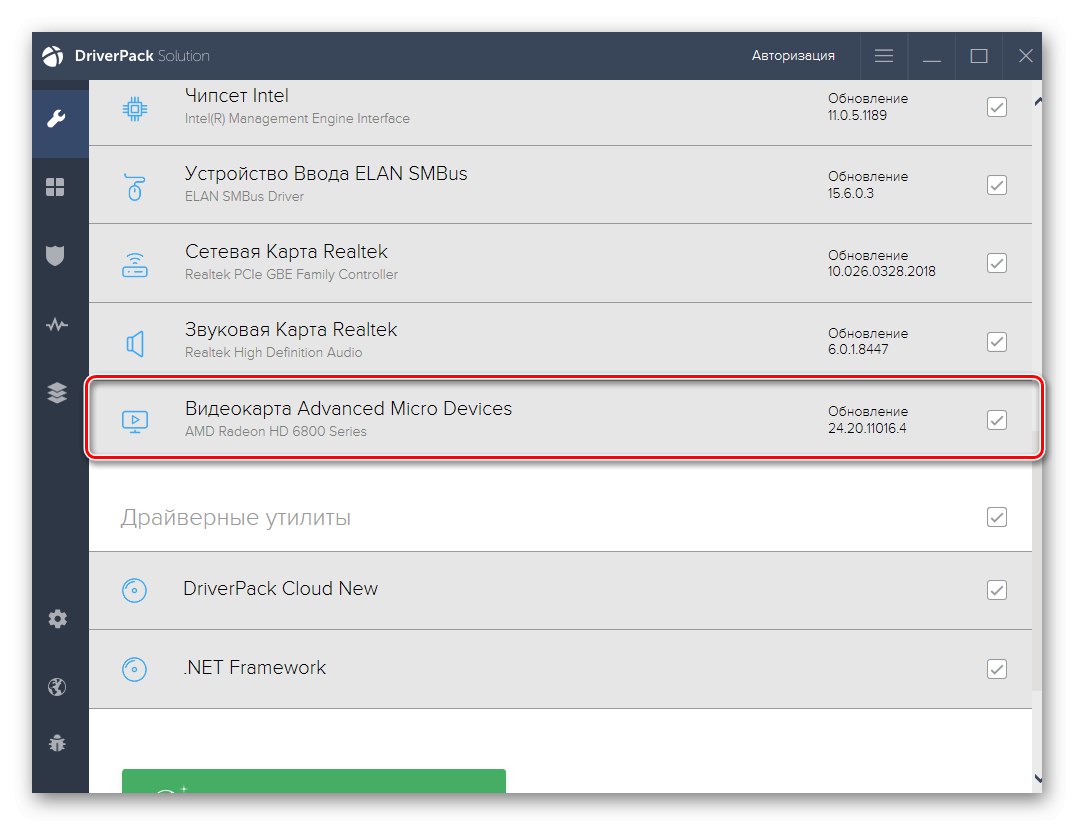
المزيد من التفاصيل: تثبيت برامج التشغيل عبر DriverPack Solution
ومع ذلك ، يجب أن يكون مفهوما أن DriverPack Solution ليس البرنامج المواضيعي الوحيد ، لذلك إذا لم يناسبك ، فيجب عليك إلقاء نظرة فاحصة على الخيارات الأخرى. يمكنك القيام بذلك في المراجعة على موقعنا ، حيث توجد أوصاف مختصرة لمعظم التطبيقات الشائعة التي تسمح لك بتحديث برامج التشغيل في الوضع التلقائي ومتوافقة مع بطاقة الصوت التي نفكر فيها اليوم.
المزيد من التفاصيل: أفضل برنامج لتثبيت برامج التشغيل
الطريقة الثالثة: المعرف الفريد لبطاقة الصوت
المعرف الفريد لجهاز ASUS Xonar D1 هو رمز جهاز يتم تعيينه لمثل هذا المكون في مرحلة الإنتاج. إنه نظام Windows وأي نظام تشغيل آخر يستخدم كمعرف لطراز الجهاز.لا يكون معرف الجهاز مفيدًا أبدًا للمستخدم العادي ، ولكن هذا لا ينطبق على المواقف التي تحتاج فيها إلى العثور على برنامج تشغيل متوافق على موقع خاص. في هذه الحالة ، يمكنك نسخ الكود أدناه ، الذي يتوافق مع بطاقة الصوت هذه ، ولصقه في شريط البحث على مورد الويب المحدد للعثور على ملفات عمل مائة بالمائة لإصدار نظام التشغيل المستخدم.
PCI / VEN_13F6 & DEV_8788 & SUBSYS_834F1043
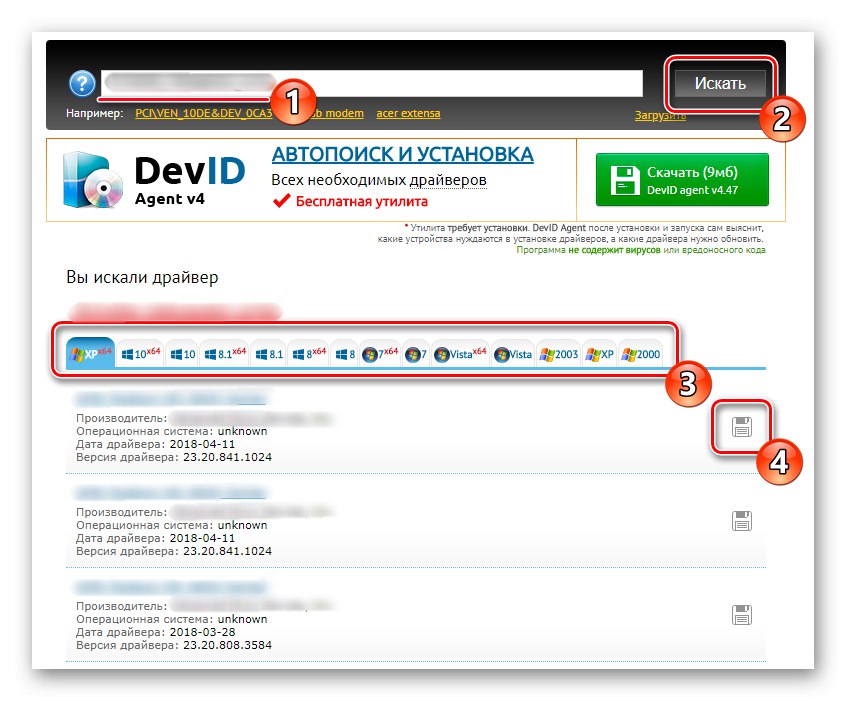
المزيد من التفاصيل: كيف تجد سائق عن طريق الهوية
الطريقة الرابعة: أداة مضمنة في Windows
لا نضمن وظيفة هذه الطريقة ، نظرًا لأن الأداة المضمنة في Windows لا يمكنها غالبًا العثور تلقائيًا على برامج تشغيل للمعدات الجديدة المتصلة ، نظرًا لأنها لا تتعرف عليها بشكل صحيح. ومع ذلك ، إذا لم يعمل أي من الخيارات المذكورة أعلاه معك ، فسيكون هذا هو البديل الوحيد الذي يجب أن تحاول تنفيذه. لمزيد من التفاصيل حول هذه العملية ، اقرأ الدليل أدناه.
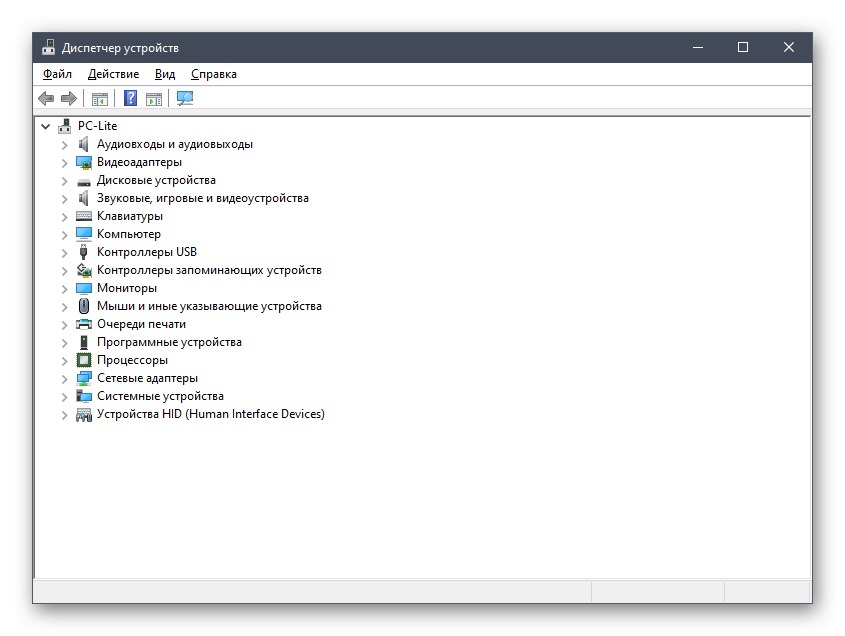
المزيد من التفاصيل: تثبيت برامج التشغيل باستخدام أدوات Windows القياسية
فور تثبيت برامج التشغيل لبطاقة الصوت ASUS Xonar D1 ، يجب أن يعمل جهازك بشكل صحيح. لا تنس تحديده كمصدر افتراضي بحيث يمكنك بعد ذلك توصيل الأجهزة الطرفية وبدء التفاعل الكامل مع نظام التشغيل.